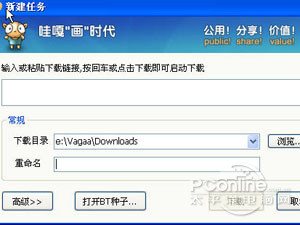萬盛學電腦網 >> 圖文處理 >> Photoshop教程 >> ps入門教程 >> photoshop教程:暗夜MM柔和色調
photoshop教程:暗夜MM柔和色調
photoshop教程:暗夜MM柔和色調
先看一下最終效果:

原圖:

點擊圖層——新調整圖層——色相/飽和度調整層。勾選著色。數值自定義。

人物太鮮艷,繼續添加色彩平衡調整層,點擊圖層——新調整圖層——色相/飽和度調整層,數值自定義。
在各蒙板上嘴唇部位黑色畫筆塗抹,露出背景上鮮艷的嘴唇,嘴唇太蒼白可不好看哦

好了,合並圖層吧。新建圖層,套索隨意做出人物選區,羽化50象素,反選,填充黑色
把這個黑色層混合模式改為柔光,一層不夠黑再復制一層。
上衣顏色太艷麗,跟環境不配套,勾選調色相。

(.
畫筆點綴,收工。

(.
ps入門教程排行
軟件知識推薦
相關文章
copyright © 萬盛學電腦網 all rights reserved